PDFelement - удобный и простой редактор PDF-файлов
Начните редактировать PDF-файлы с помощью PDFelement!
Хотите ли вы раскрыть секреты объединения HTML-файлов? В этом пошаговом руководстве мы отправимся в увлекательное путешествие, чтобы без особых усилий объединить HTML-файлы. Продолжайте чтение, чтобы узнать больше!

В этой статье:
Часть 1. Описание объединения HTML-файлов
Объединение HTML-файлов представляет собой процесс объединения отдельных HTML-файлов в единый документ, что облегчает управление и представление веб-контента. Этот метод особенно полезен при разработке веб-сайта с использованием модульных компонентов или при совместной работе нескольких авторов над различными разделами сайта.
Основной целью объединения HTML-файлов является увеличение удобства, улучшение структурированности и уменьшение дублирования кода. Разбивая веб-сайт на более мелкие, управляемые части, разработчики могут работать над отдельными компонентами независимо друг от друга, что способствует эффективному повторному использованию кода и упрощает процесс обновления.
Для упрощения объединения HTML-файлов доступны различные инструменты. Обычно эти средства предоставляют функции для объединения и интеграции нескольких HTML-файлов в соответствии с требованиями, обеспечивая плавный процесс интеграции. Кроме того, они предлагают плагины, позволяющие автоматически объединять HTML-файлы в рамках рабочего процесса разработки, что упрощает процесс разработки и повышает общую функциональность проекта.
Часть 2. Преимущества объединения HTML-файлов
HTML-файл представляет собой документ, содержащий код, который служит для структурирования и отображения содержимого веб-сайта. Объединение этих файлов становится необходимым в случаях, когда сайт создается с использованием модульных компонентов или при совместной работе нескольких авторов над различными разделами. Объединение файлов приносит ряд преимуществ:
- Повышенная функциональность. Объединение HTML-файлов упрощает управление кодом, что облегчает обновление и поддержку сайта.
- Улучшение организации. Объединение файлов делает структуру сайта более организованной и удобной для навигации, повышая общую эффективность разработки.
- Уменьшение дублирования кода. Объединение устраняет дублирование кода, что приводит к уменьшению размера файлов и ускорению загрузки.
- Эффективное повторное использование кода. Разработчики могут сосредоточиться на отдельных компонентах, что позволяет эффективно повторно использовать код на всем сайте.
- Автоматизированная интеграция. Соответствующие инструменты упрощают процесс объединения, обеспечивая плавную интеграцию.
При использовании возможностей объединения HTML-файлов, веб-разработчики могут создавать веб-сайты, которые легче обслуживать, имеют более организованную структуру и обладают повышенной эффективностью за счет уменьшения сложности кода.
Часть 3. 5 различных способов объединения HTML-файлов
Ниже приведены 5 различных способов объединения HTML-файлов:
Способ 1. Объединение HTML-файлов с помощью PDFelement
Вы ищете надежный и эффективный инструмент для объединения HTML-файлов? Обратите внимание на PDFelement. PDFelement, благодаря своим инновационным функциональным возможностям, облегчает процесс объединения HTML-файлов.

![]() Работает на основе ИИ
Работает на основе ИИ
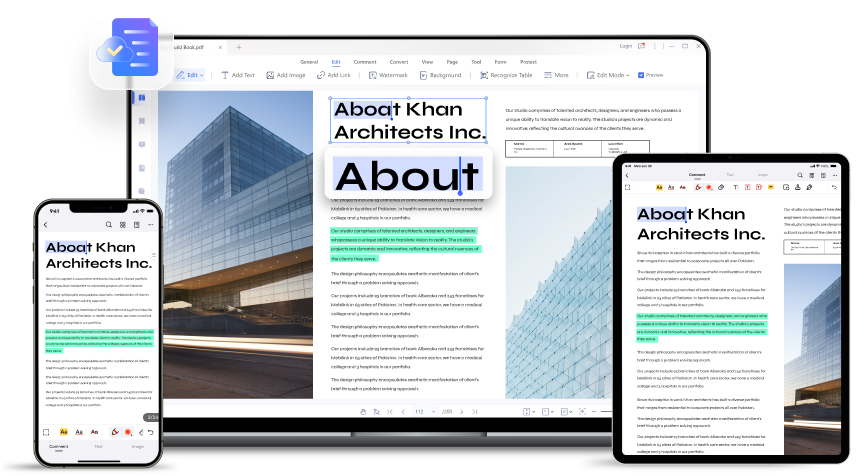
Удобный пользовательский интерфейс PDFelement делает процесс объединения документов доступным даже для новичков. Забудьте о сложных процедурах и поприветствуйте оптимизацию веб-разработки. С использованием этого универсального инструмента можно улучшить удобство разработки, организовать проект более эффективно и избежать дублирования кода.
Более того, функция объединения в PDFelement позволяет совмещать несколько PDF-файлов в один или комбинировать файлы различных форматов, что делает его универсальным инструментом для работы с документами. Благодаря удобному интерфейсу, даже новичок может легко объединить содержимое, что упрощает веб-разработку и повышает организацию. Эта функция увеличивает удобство, сокращает дублирование кода и оптимизирует рабочий процесс, обеспечивая эффективное управление документами.
Как объединить HTML-файлы с помощью PDFelement:
PDFelement предоставляет эффективный метод объединения нескольких HTML-файлов в один PDF-документ, что упрощает управление документами. Благодаря удобному интерфейсу, процесс объединения HTML-файлов становится легким и обеспечивает возможность работы из любого места.
Ниже описано, как с помощью PDFelement объединить HTML-файлы в один PDF-файл:
- Запустите PDFelement и перейдите к опции "Объединить" на вкладке "Быстрые инструменты" на главной странице.

- Перетащите файлы в окно "Объединить PDF" или воспользуйтесь опцией "Добавить файлы", чтобы загрузить PDF-файлы с вашего компьютера (подсказка: для объединения файлов можно также перетаскивать вложения из электронной почты в окно "Объединить").

![]() Работает на основе ИИ
Работает на основе ИИ
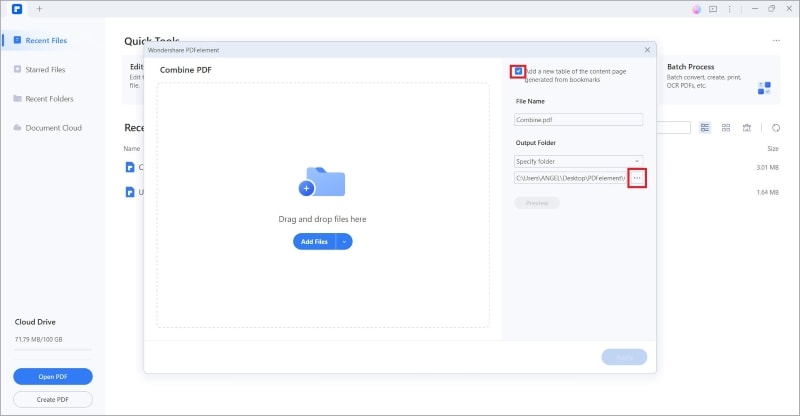
- В качестве альтернативы можно сначала открыть файлы, которые необходимо объединить, в программе, а затем открыть окно "Объединить PDF", выбрав на панели инструментов пункт "Инструменты" > "Объединение". Чтобы добавить больше файлов, нажмите кнопку "Добавить файл".
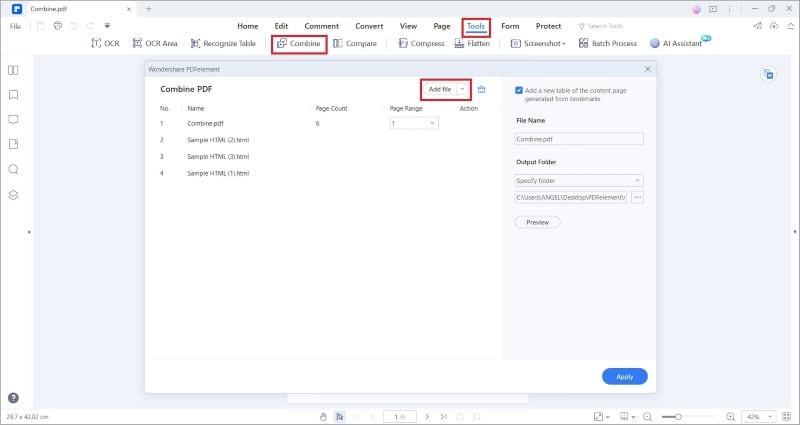
- Для указания папки назначения для объединенного PDF-файла нажмите кнопку "...". Если необходимо, также можно использовать опцию "Добавить новую страницу оглавления, созданную из закладок".
Выберите опцию "Применить" в меню. В течение нескольких секунд PDFelement объединит добавленные PDF-файлы. Затем программа автоматически откроет объединенный PDF-файл, и вы сможете редактировать или управлять им по мере необходимости.
Также при объединении файлов можно сгенерировать новую страницу оглавления из закладок. Таким образом, в объединенный PDF-файл будет добавлена новая страница оглавления, облегчающая быстрый поиск нужных страниц.

![]() Работает на основе ИИ
Работает на основе ИИ

- Объединение файлов различных форматов в один PDF происходит легко. За исключением возможности установки диапазона страниц для объединения файлов других форматов, процесс аналогичен объединению нескольких PDF-файлов в один. Подробности можно найти в предыдущем разделе.
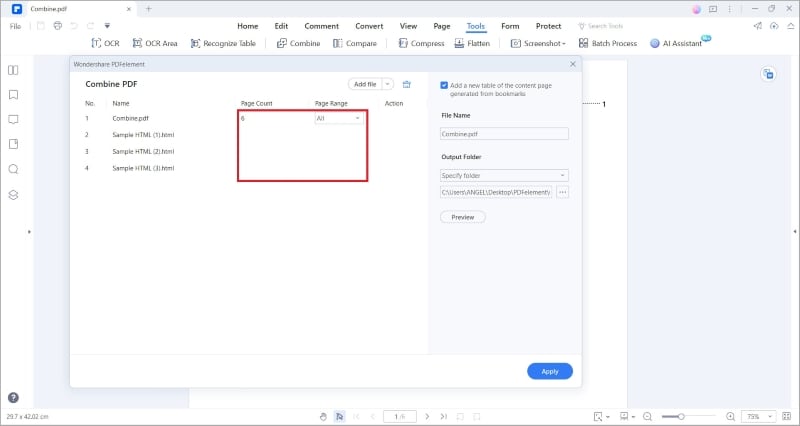
Способ 2. Объединение HTML-файлов с помощью ASPOSE
ASPOSE предлагает выдающиеся решения для объединения HTML-файлов, что обеспечивает разработчикам простоту создания эффективных и хорошо организованных веб-сайтов. Оцените удобство и эффективность возможностей ASPOSE по объединению HTML-файлов и поднимите свои проекты по разработке сайтов на новый уровень.
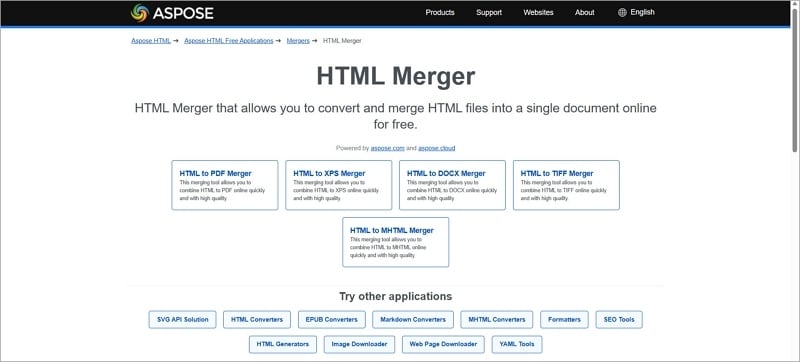
Ниже приводится пошаговое руководство по использованию ASPOSE:
- Для сохранения результатов сначала выберите желаемый формат из доступных вариантов: PDF, XPS, DOCX, TIFF и MHTML. Затем добавьте не менее двух файлов для их объединения. Чтобы загрузить первый файл, кликните по области загрузки файлов или перетащите HTML. Для загрузки HTML можно воспользоваться URL-адресом, Zip-архивом или локальной файловой системой.
- Для объединения HTML-файлов необходимо нажать кнопку "Объединить". Ваши файлы будут объединены и сохранены в выбранном вами формате.
- Ссылка на скачивание итогового документа будет доступна сразу после объединения.
Примечание: Через 24 часа файлы будут удалены с серверов, а ссылки на скачивание перестанут работать.
Способ 3. Объединение HTML-файлов с помощью Conholdate
Conholdate представляет собой комплексное программное обеспечение, обеспечивающее мощные API для обработки документов, включая функцию объединения HTML-файлов. Основное предназначение - оптимизация задач по работе с документами и улучшение их структурированности. С помощью Conholdate разработчики могут эффективно объединять несколько HTML-файлов в один целостный документ, экономя время и ресурсы.
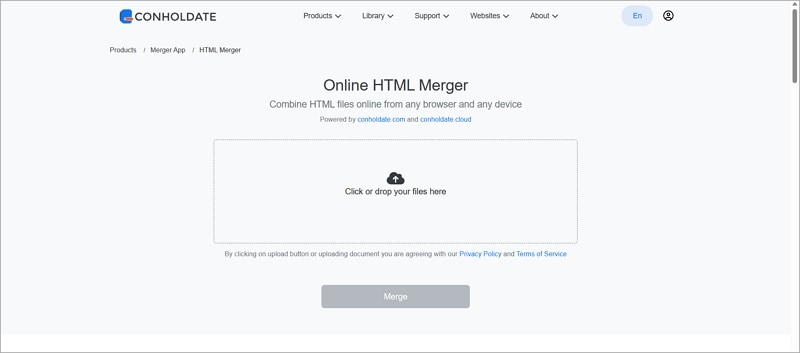
Ниже приводится пошаговое руководство по использованию Conholdate:
- Перетащите файл или щелкните по зоне перетаскивания.
- Дождитесь загрузки HTML-файлов.
- Нажмите кнопку "Объединить".
- Созданные HTML-файлы могут быть загружены или предоставлены для общего доступа.
Способ 4. Объединение HTML-файлов с помощью GroupDocs
С использованием GroupDocs разработчики могут объединять HTML-файлы в единый документ, что упрощает управление и организацию документов, экономив время и усилия. GroupDocs автоматизирует этот процесс, обрабатывая информацию и обеспечивая высокое качество выходных данных, независимо от того, создается ли модульный веб-сайт или ведется совместная работа с несколькими участниками.
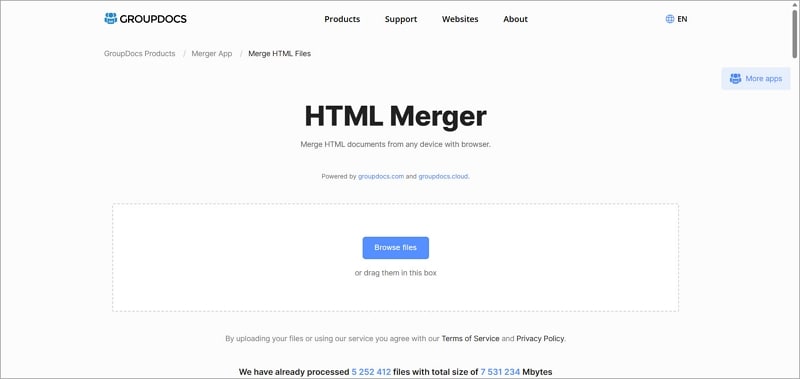
Ниже приводится пошаговое руководство по использованию GroupDocs:
- Чтобы загрузить документы для объединения, выберите или перетащите их.
- Измените порядок документов, если это необходимо, перетащив соответствующие миниатюры после завершения загрузки.
- Чтобы начать процесс объединения, щелкните по опции "Объединить сейчас".
- После объединения документов, выберите кнопку "Загрузить сейчас".
Способ 5. Объединение HTML-файлов с помощью Adobe
Adobe создала формат файлов PDF, и теперь пользователи могут использовать высококачественные онлайн-инструменты для объединения файлов и повышения эффективности работы из любого места. Процесс объединения нескольких файлов в один PDF с использованием Adobe Acrobat включает в себя несколько этапов:
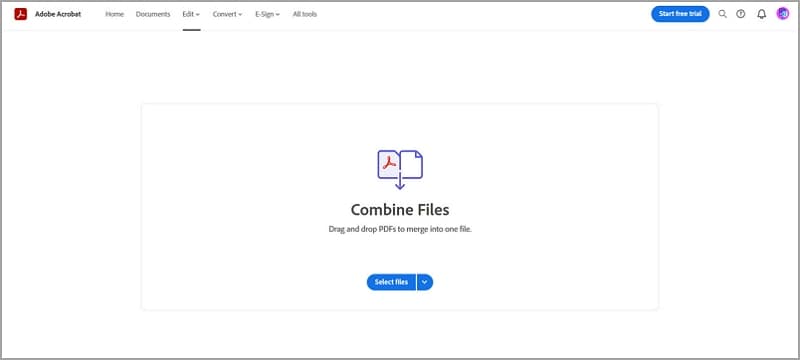
- Откройте инструмент "Объединение файлов" на правой панели или в центре инструментов.
- Добавьте файлы для объединения, включая PDF-файлы, документы Word, электронные таблицы Excel, презентации PowerPoint, фотографии и т.д. Файлы можно добавлять из различных источников, таких как сканеры, веб-страницы, буфер обмена или ПК.
- Ознакомьтесь с содержимым добавленных документов, наведя курсор на миниатюры файлов или используя лупу для более подробного просмотра.
- Управляйте порядком страниц в многостраничных документах с помощью значка расширения и выберите конкретные страницы для включения в объединенный PDF-файл. При необходимости можно изменять порядок страниц внутри документа или между разными документами.
- Удалите ненужные страницы или файлы, щелкнув по предварительному просмотру страницы и воспользовавшись кнопкой "Удалить".
- Упорядочить страницы можно, перетащив миниатюру страницы в нужное место.
- Кликните по кнопке "Объединить", чтобы объединить файлы. Acrobat автоматически присвоит название и откроет новый объединенный PDF-файл, который можно сохранять, переименовывать, редактировать и просматривать.
Выполнив эти простые действия, пользователи могут эффективно объединить различные файлы в один PDF-файл с помощью Adobe Acrobat.
Заключение
В итоге можно подчеркнуть, что объединение HTML-файлов предоставляет множество возможностей для упрощения веб-разработки и повышения эффективности управления документами. С использованием инструментов, например, PDFelement, разработчики могут объединять HTML-документы в единый файл, оптимизируя процесс разработки.
Объединение HTML-файлов предоставляет разработчикам возможность разбивать веб-сайты на более компактные и управляемые части, что упрощает работу над отдельными компонентами и способствует эффективному повторному использованию кода. Это приводит к улучшению удобства, снижению дублирования кода и, в целом, к лучшей организации веб-содержимого.
Воспользуйтесь функционалом PDFelement для оптимизации процесса управления документами и повышения эффективности веб-разработки без лишних трудностей.


